屌丝重装系统Win10音频服务未运行的解决方法
更新时间:2017-03-20 14:17:14
作者:烂好人
屌丝重装系统Win10音频服务未运行的解决方法。电脑重装系统Win10后突然发现音频服务未运行。今天,小编就和大家来说说针对这种问题该如何解决,下面便是小编和大家分享的重装系统Win10音频服务未运行的解决方法,希望小编的分享能够帮助到大家!
重装系统Win10音频服务未运行的解决方法:
打开wi10电脑,发现右下角的音频喇叭有红叉子,显示【音频服务未运行】。那么,怎么解决win10音频服务未运行?
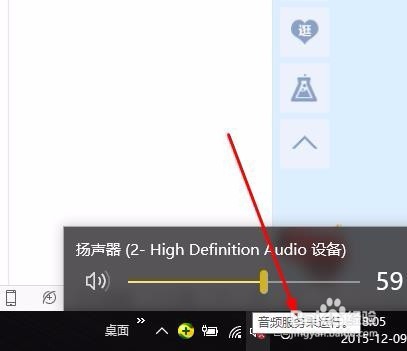
单击左下角的开始菜单,右击其中的【文件资源管理器】——【管理】。
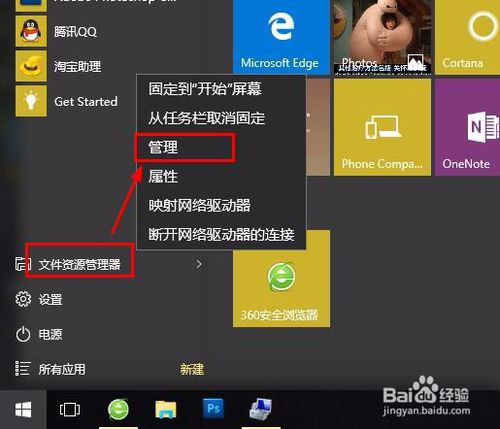
选择其中的【服务和应用程序】,双击其中的【服务】。
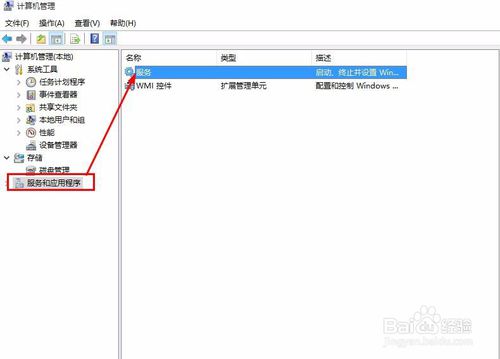
找到Windows Audio服务项。双击打开他。
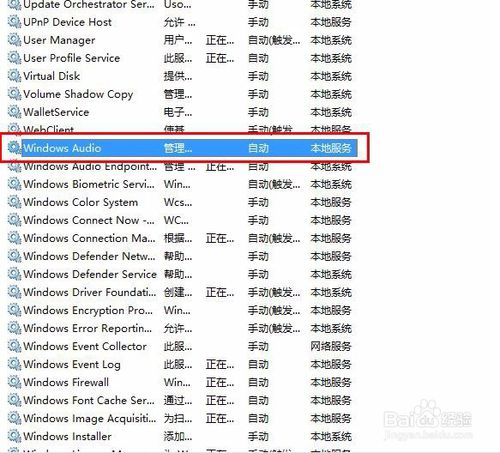
启动类型选择【自动】,服务状态点击【启动】。
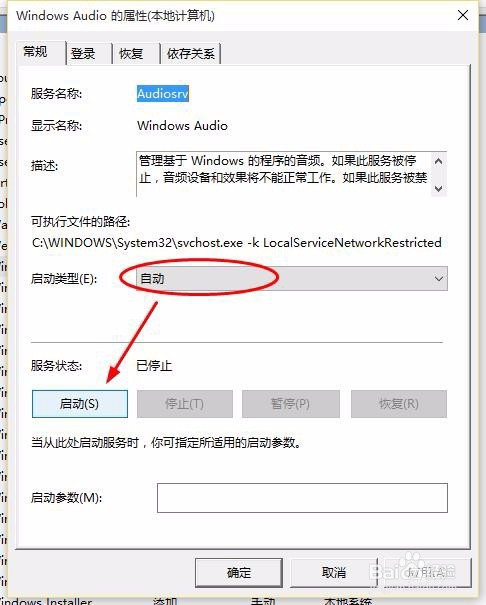
启动之后点击【确定】,重启电脑之后生效。
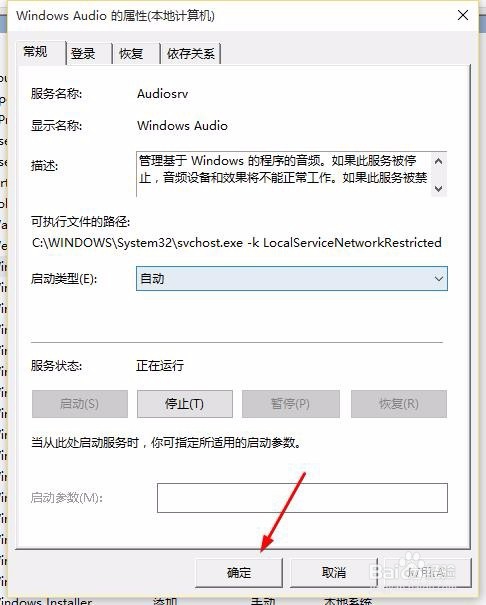
以上便是关于屌丝重装系统Win10音频服务未运行的解决方法,希望小编的分享能够帮助到大家!
系统重装相关下载
系统重装相关教程
重装系统软件排行榜
重装系统热门教程
- 系统重装步骤
- 一键重装系统win7 64位系统 360一键重装系统详细图文解说教程
- 一键重装系统win8详细图文教程说明 最简单的一键重装系统软件
- 小马一键重装系统详细图文教程 小马一键重装系统安全无毒软件
- 一键重装系统纯净版 win7/64位详细图文教程说明
- 如何重装系统 重装xp系统详细图文教程
- 怎么重装系统 重装windows7系统图文详细说明
- 一键重装系统win7 如何快速重装windows7系统详细图文教程
- 一键重装系统win7 教你如何快速重装Win7系统
- 如何重装win7系统 重装win7系统不再是烦恼
- 重装系统win7旗舰版详细教程 重装系统就是这么简单
- 重装系统详细图文教程 重装Win7系统不在是烦恼
- 重装系统很简单 看重装win7系统教程(图解)
- 重装系统教程(图解) win7重装教详细图文
- 重装系统Win7教程说明和详细步骤(图文)













